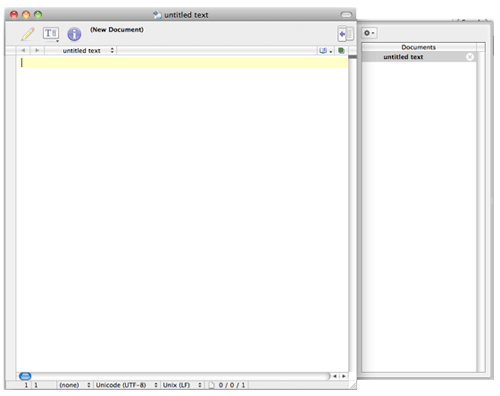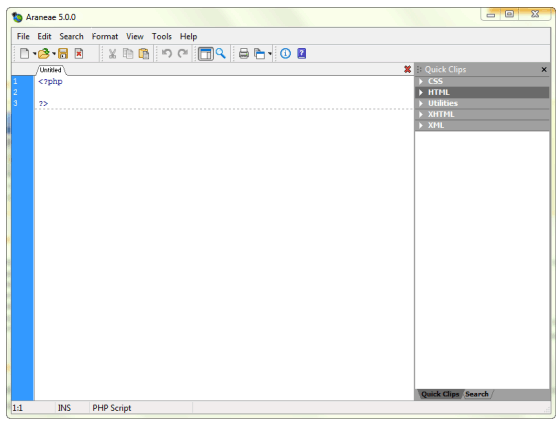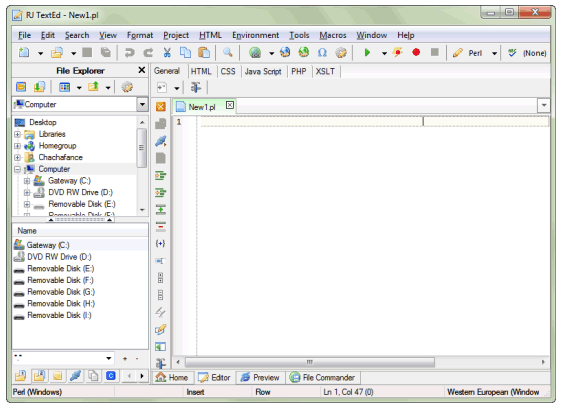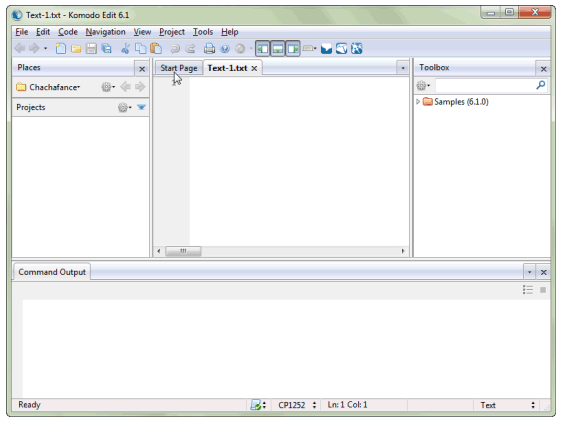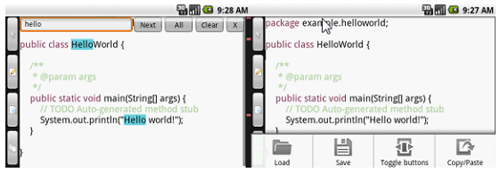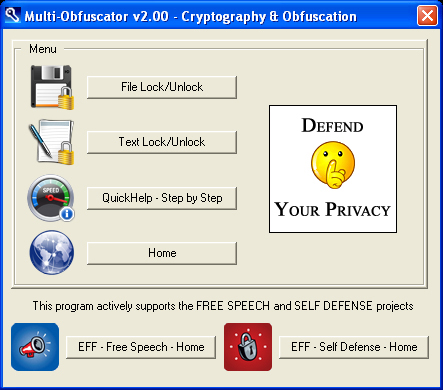دانلود منیجر ها نرم افزار هایی هستند که باعث می شوند شما ماکزیمم سرعت دانلود را داشته باشید. معمولا بهترین دانلود منیجر ها از نهایت سرعت سرور را با توجه به سرعت اینترنت شما استفاده می کنند.
معمولا سرعت هایی که ما برای اینترنت استفاده می کنیم آنقدر پایین هست که کند ترین سرور ها هم از آن سریع ترند ! البته گاهی اوقات سرور ها آن قدر شلوغ می شوند که از مرز سرعت های اینترنت ما هم می گذرند.
دانلود منیجر ها نرم افزار هایی هستند که باعث می شوند شما ماکزیمم سرعت دانلود را داشته باشید. معمولا بهترین دانلود منیجر ها از نهایت سرعت سرور را با توجه به سرعت اینترنت شما استفاده می کنند.
معمولا سرعت هایی که ما برای اینترنت استفاده می کنیم آنقدر پایین هست که کند ترین سرور ها هم از آن سریع ترند ! البته گاهی اوقات سرور ها آن قدر شلوغ می شوند که از مرز سرعت های اینترنت ما هم می گذرند.
پس بهترین دانلود منیجر باید بتواند بیشترین سرعت دانلود را به شما بدهد به همراه امکانات دیگر که با نام خود آورده Manager ! یکی از عواملی که محبوبیت این نرم افزار ها را بالا می برد این است که امکانات مدیریت دانلود هایتان را به شما می دهد که بسته به نرم افزاری که استفاده می کنید از آن ها بهره می برید. مثلا اکثر دانلود منیجر ها امکاناتی مثل تنظیم کردن ترتیب دانلود ها زمان آن ها , سرعت مختص به هر کدام و یا اینکه با توجه به نوع هر فایل آن را در جای مشخصی ذخیره کند و البته ۱۰ ها قابلیت دیگر.
و اما شما اگر اهل دانلود کردن باشید و بخواهید آن ها را به خوبی مدیریت کنید و البته سرعت آن ها را افزایش دهید به دنبال یک دانلود منیجر خواهید رفت. که در این مقاله قصد دارم چند تا از بهترین دانلود منیجر های حاضر را به شما معرفی کنم. تا اگر هنوز در تصمیم گیری برای انتخاب یک دانلود منیجر خوب مشکل دارید شما یکی از این دانلود منیجر ها را انتخاب خواهید کرد.
یا اینکه می توانید بوسیله ی مرورگر خود دانلود هایتان را انجام دهید !
خب بریم سر معرفی این دانلود منیجر ها
1- Flash Get
بله ! Flash Get از نظر خیلی ها بهترین دانلود منیجر است. چون بیشترین سرعت ممکن را به دانلود شما می دهد. و در این زمینه نسبت به بقیه دانلود منیجر ها برتری دارد.
البته این دانلود منیجر امکاناتی مثل Pause ,Restart ,Resume را مثل بقیه دانلود منیجر ها دارد. علاوه بر این امکان ساده شما می توانید دانلود های خود را دسته بندی کنید این کار را هم اکثر دانلود منیجر ها می کنند .
اما امکان ویژه ای که کمتر دانلود منیجری دارد امکان پشتیبانی از پروتکل های متعدد است. از جمله پروتکل های تحت پشتیبانی آن می توان به HTTP , FTP , eMule و Torrent ها اشاره کرد.
شما می توانید تنظیم کنید که به طور اتوماتیک کلیپ برد ها و لینکهایی که در مرورگر شما است را دانلود کند یا نه. البته به یاد داشته باشید که برای استفاده از آن برای فایرفاکس به Plugin مخصوص آن نیاز دارید.
این پلاگین Flash Got نام دارد و شما می توانید آن را در آخر مقاله دانلود کنید.
برای دانلود این دانلود منیجر :
Best Download Manager - FlashGet
این دانلود منیجر کاملا رایگان است و حجم آن حدود ۵ مگابایت است.
پیشنهاد می کنم ورژن ۱٫۹۶ را دانلود کنید.
http://down6.flashget.com/flashget196en.exe
2- Download Accelerator Plus
این دانلود منیجر هم بیشترین استفاده را از اینترنت شما برای دانلود می کند و تقریبا به ماکزیمم سرعت ممکن خواهید رسید.
به گفته ی سایت رسمی آن , DAP تا حدود۳ برابر سرعت دانلود شما را بیشتر می کند.
از امکانات این برنامه می توان به استفاده از دانلود History و دسته بندی آسان دانلود ها اشاره کرد . شما همچنین می توانید یک ****** سرور به آن معرفی کنید تا از طریق آن دانلود های خود را انجام دهد.
یکی دیگر از ویژگی های آن که شاید لازم و ضروری باشد این است که هنگام دانلود می توانید تا هرجایی که دانلود شما انجام شده درون فولدر دانلود خود را ببینید. بر فرض مثال اگر شما در حال دانلود یک ویدئو یا یک موزیک هستید و ۲۰ % آن انجام شده شما می توانید به ۲۰% نگاه کنید .
این کار بسیار مفید است چراکه گاهی اوقات باعث می شود که متوجه شوید فایلی که در حال دانلود آن هستید چیزی که شما می خواستید نباشد.
فکر کنم برای فایل های Zip و RAR هم همچین امکانی برای مدل Premium آن وجود داشت.
علاوه بر این ها کلی تنظیمات دلخواه دیگر برای مدیریت بهتر به شما ارائه می دهد.به همراه چند برنامه ی جانبی مثل speed optimizer ,mail info, Always Resume, و …
برای دانلود نسخه ی رایگان آن :
SpeedBit - Fast downloading, Video acceleration, Speed optimization
3- Internet Download manager
IDM ویژگی های منحصر به فردی دارد.
البته این ویژگی ها نتنها به مدیریت بهتر کمک می کنند بلکه سرعت دانلود شما را هم افزایش می دهند .
از ویژگی های بارز و معروف آن تطابق و سازگاری داشتن با اکثر برنامه ها و مرورگر ها مثل Firefox , IE, Netscape و بسیاری دیگر.
علاوه بر این ها شما برای دانلود کافیست فقط یک کلیک بکنید و بقیه کار ها را به IDM بسپارید. IDM از پروتکل های زیادی از جمله HTTP, FTP ,HTTPS, MMS پشتیبانی می کند اما از eMule و torrent نه.
با IDM شما می توانید اکثر ویدئو هایی که در اینترنت پخش می شوند را دانلود کنید . از جمله ویدئو های یوتیوب و گوگل و…
از نظر من این منیجر از نظر مدیریتی کامل ترین و ساده ترین برنامه ی دانلود است. شما کارهای بسیاری مثل تنظیم کردن شروع دانلود و پایان آن در ساعاتی خاص همچنین ترتیب آنها ئ اینکه هر کدام کجا سیو شوند را می توانید براحتی انجام دهید.
برای دانلود نسخه ی رایگان آن:
http://www.internetdownloadmanager.com/idman519.exe
البته حتما اگر نسخه ی کرک شده ی آن را پیدا کردید بهتر است از آن استفاده کنید.
حجم دانلود ۳ مگابایت
FlashGot
این پلاگین که بر روی فایرفاکس نصب می شود توسط PC magazine عنوان ۱۰۱ Freebies را کسب کرده .
پس اگر تصمیم دارید به جای استفاده از فایرفاکس از دانلود منیجر استفاده کنید توصیه می کنم این پلاگین را نصب کنید. چون دانلود منیجر ها به صورت اتوماتیک نمی توانند لینک های موجود در فایرفاکس را شناسایی کنند.
این پلاگین دانلود منیجر های زیر را ساپورت می کند:
DownloadStudio FlashGet, Free Download Manager, Fresh Download, GetRight, GigaGet, HiDownload, iGetter, InstantGet, Internet Download Accelerator, Internet Download Manager, JDownloader, LeechGet, Mass Downloader, Net Transport, NetXfer (Net Transport 2), NetAnts, Orbit, ReGet, Retriever*, Star Downloader
TrueDownloader Download Master Aria, Axel Download Accelerator, cURL, Downloader 4 X, GNOME Gwget, JDownloader, KDE KGet, Uget, wxDFast Uget, WellGet, wxDFast
برای دانلود این پلاگین :
FlashGot - Best Firefox Download Manager Integration - get it! - InformAction
در خود سایت آموزش نصب آن نیز وجود دارد در صورتی که به مشکلی بر خوردید :
FlashGot - Best Firefox Download Manager Integration - screenshots - InformAction
دانلود منیجر های معرفی شده هر ۳ جز بهترین ها هستند و هر کدام ویژگی های مخصوص خود را دارند .
انتخاب هر کدام از آنها یا هر منیجر دیگری به سلیقه ی شخصی شما بستگی دارد. اما ۳ دانلود منیجر فوق در سراسر دنیا جز بهترین ها شناخته می شوند. پس تنها عاملی که بین آنها فرق می گذارد سلیقه ی شماست. نگران این مساله هم نباشید که بر فرض مثال Flashget بیشترین سرعت را ارائه می دهد اما اگر شما هم از یک اینترنت ADSL با سرعت ۵۱۲ یا کمتر استفاده می کنید مطمئنا متوجه ی این مساله نخواهید شد پس به سلیقه ی خود هر کدام از آن ها را که می خواهید انتخاب کنید !